La pila MERN consta de cuatro tecnologías clave MongoDB, Express, React y Node. Está especialmente diseñado para una implementación más fácil y rápida de aplicaciones web completas. Es una de las estructuras de desarrollo más populares y fáciles de usar que le ayuda a mejorar sus aplicaciones en gran medida. La pila MERN le permite construir una arquitectura de 3 niveles (frontend, backend, base de datos) completamente usando JavaScript y JSON.
En este tutorial, le mostraremos cómo instalar la pila MERN en Debian 11.
Requisitos
- Un servidor que ejecuta Debian 11.
- Se configura una contraseña raíz en el servidor.
Cómo empezar
Antes de comenzar, se recomienda actualizar la caché de paquetes de su sistema a la última versión. Puede actualizarlo usando el siguiente comando:
apt-get update -y
Después de actualizar el caché del paquete, instale otras dependencias requeridas usando el siguiente comando:
apt-get install gnupg2 curl -y
Una vez que todas las dependencias requeridas estén instaladas, puede continuar con el siguiente paso.
Instalando el Servidor MongoDB
MongoDB es una tecnología de base de datos NoSql y orientada a objetos que se utiliza en el almacenamiento de datos de gran tamaño. De forma predeterminada, MongoDB no está incluido en el repositorio predeterminado de Debian 11. Por lo tanto, deberá agregar el repositorio de MongoDB a APT.
Primero, descargue y agregue la clave GPG de MongoDB con el siguiente comando:
wget -qO - https://www.mongodb.org/static/pgp/server-4.4.asc | apt-key add -
A continuación, agregue el repositorio de MongoDB a APT con el siguiente comando:
echo "deb http://repo.mongodb.org/apt/debian buster/mongodb-org/4.4 main" | tee /etc/apt/sources.list.d/mongodb-org-4.list
Luego, actualice el repositorio e instale el paquete del servidor MongoDB usando el siguiente comando:
apt-get update -y
apt-get install mongodb-org -y
Después de la instalación, inicie el servicio MongoDB y habilítelo para que se inicie al reiniciar el sistema.
systemctl start mongod
systemctl enable mongod
Puede verificar la versión de MongoDB usando el siguiente comando:
mongod --version
Debería ver el siguiente resultado:
db version v4.4.8
Build Info: {
"version": "4.4.8",
"gitVersion": "83b8bb8b6b325d8d8d3dfd2ad9f744bdad7d6ca0",
"openSSLVersion": "OpenSSL 1.1.1k 25 Mar 2021",
"modules": [],
"allocator": "tcmalloc",
"environment": {
"distmod": "debian10",
"distarch": "x86_64",
"target_arch": "x86_64"
}
}
Después de instalar MongoDB, puede continuar con la instalación de Node.js.
Instalando Node.js
Node.js le permite ejecutar JavaScript en el lado del servidor y fuera del navegador. Utiliza un modelo basado en eventos que lo hace liviano para aplicaciones que se ejecutan en dispositivos distribuidos.
Para instalar la última versión de Node.js, deberá agregar el repositorio de NodeSource a su sistema.
curl -sL https://deb.nodesource.com/setup_16.x | bash -
Una vez que el repositorio esté instalado, ejecute el siguiente comando para instalar la versión 16 de Node.js en su sistema:
apt-get install nodejs -y
Una vez completada la instalación, verifique la versión de Node.js con el siguiente comando:
node --version
Debería ver el siguiente resultado:
v16.8.0
Instalando React.JS
React es una biblioteca JavaScript de código abierto y se utiliza para desarrollar aplicaciones web front-end. Le permite crear componentes reutilizables para una interfaz de usuario de una sola página.
Puede instalar la herramienta crear-reaccionar-aplicación usando el NPM como se muestra a continuación:
npm install -g create-react-app
Después de la instalación, cree una aplicación React con el siguiente comando:
create-react-app reactapp
Debería ver el siguiente resultado:
Success! Created reactapp at /root/reactapp
Inside that directory, you can run several commands:
npm start
Starts the development server.
npm run build
Bundles the app into static files for production.
npm test
Starts the test runner.
npm run eject
Removes this tool and copies build dependencies, configuration files
and scripts into the app directory. If you do this, you can’t go back!
We suggest that you begin by typing:
cd reactapp
npm start
Happy hacking!
Ahora, cambia el directorio a reactapp e inicia la aplicación usando el siguiente comando:
cd reactapp
npm start 0.0.0.0
Debería ver el siguiente resultado:
> [email protected] start > react-scripts start "0.0.0.0" Compiled successfully! You can now view reactapp in the browser. http://localhost:3000 Note that the development build is not optimized. To create a production build, use npm run build.
Ahora, abra su navegador web y pruebe su aplicación React usando la URL http://your-server-ip:3000 . Debería ver la página predeterminada de React:
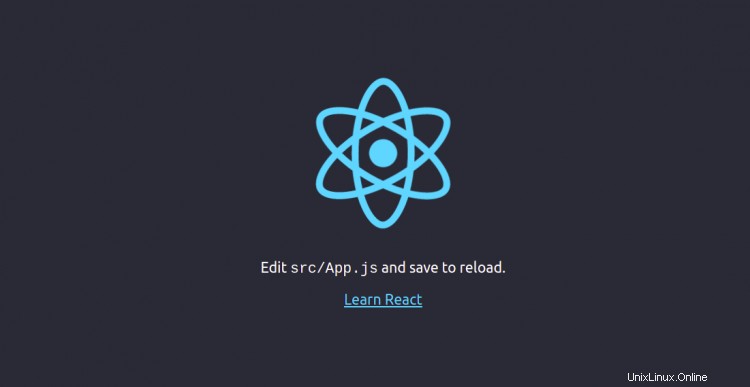
Presiona CTRL+C para detener la aplicación.
Instalando Express
Express es un marco Node.js que se utiliza para el desarrollo rápido de aplicaciones web basadas en nodos.
Puede instalarlo usando el comando NPM como se muestra a continuación:
npm install -g express-generator
Después de la instalación, cree una aplicación Express con el siguiente comando:
express mearnapp
Debería ver el siguiente resultado:
create : mearnapp/
create : mearnapp/public/
create : mearnapp/public/javascripts/
create : mearnapp/public/images/
create : mearnapp/public/stylesheets/
create : mearnapp/public/stylesheets/style.css
create : mearnapp/routes/
create : mearnapp/routes/index.js
create : mearnapp/routes/users.js
create : mearnapp/views/
create : mearnapp/views/error.jade
create : mearnapp/views/index.jade
create : mearnapp/views/layout.jade
create : mearnapp/app.js
create : mearnapp/package.json
create : mearnapp/bin/
create : mearnapp/bin/www
change directory:
$ cd mearnapp
install dependencies:
$ npm install
run the app:
$ DEBUG=mearnapp:* npm start
Ahora, cambie el directorio al directorio de su aplicación e instale todas las dependencias de la aplicación usando el siguiente comando:
cd mearnapp
npm install
A continuación, inicie la aplicación con el siguiente comando:
npm start 0.0.0.0
Debería ver el siguiente resultado:
> [email protected] start > node ./bin/www "0.0.0.0"
Ahora, abra su navegador web y acceda a su aplicación Express usando la URL http://your-server-ip:3000 . Debería ver la siguiente página:
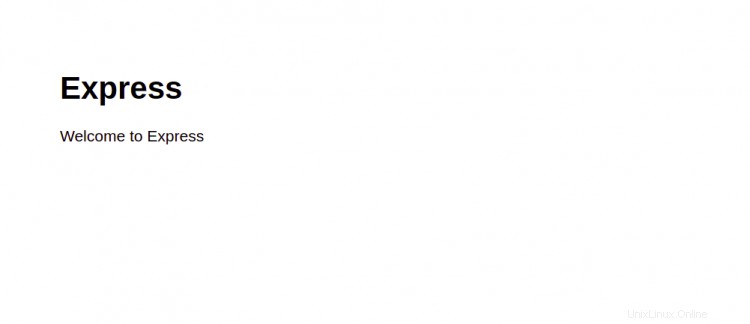
Conclusión
En la guía anterior, aprendió cómo instalar la pila MERN en Debian 11. Ahora puede usar este marco para el desarrollo rápido de aplicaciones web y móviles.